Sony vaio rendszer visszaállítása a gyári beállításokra. A Windows visszaállítása Sony laptopon
Őrült kezekben voltam, ami - 3 hónapja elfoglalva! - valamiért lebontotta az engedéllyel rendelkezőt és egy kalózt telepített.
De nem is az a lényeg, hogy telepítette a kalóz Windowst, hanem az, hogy nagyon-nagyon ügyetlenül csinálta, és sikerült eldobnia a teljesítményindexet. ( , 4GB) 1.0-ra!
És abban instabilan és terméktelenül kezdett dolgozni, nem a kezét és az agyát hibáztatta, hanem a "feloldhatatlan eszközkonfliktusokat" ...
Dicsérjük a Mindenhatót, hogy nem találta ki (nem tudta? ..) törölni a "titkos" partíciót - a helyreállítási partíciót, amely lehetővé teszi a " " visszaállítását a laptopra (az eredeti állapot a gyártó beállításaival).
A Sony VAIO laptopok általában "varázslatos" ASSIST gombbal vannak felszerelve:
A Windows 7 visszaállítása a Sony VAIO helyreállítási partícióból:
- először mentse el adatait egy másik adathordozóra;
- kikapcsolni;
– nyomja meg az ASSIST gombot;
– az üzenetek sorrendben jelennek meg, A Windows indítása, Kérjük, várjon, a VAIO Care elindul – a helyreállítás;
- az ablakban VAIO Care – Helyreállítás kattintson Szolgáltatás, majd nyomja meg Indítsa el a Speciális helyreállítási varázslót);
- az ablakban Adatokat szeretne menteni? kattintson Hagyja ki a mentést(ha korábban nem mentette az adatokat másik adathordozóra, kattintson a gombra Igen, kezdje el a megtakarítást most);
- az üzenet mezőben – Biztos, hogy el akarod kezdeni a gyógyulást? jelölje be a négyzetet Igen, biztos vagyok benne;
- nyomja meg Indítsa el a helyreállítást;
– Várja meg a helyreállítási folyamat végét.
A helyreállítás automatikusan megtörténik, az Ön részvétele csak a folyamat végén szükséges: válassza ki az operációs rendszer lokalizációját, állítsa be az időt és az időzónát, írja be a bejegyzéseket.
A Windows 7 visszaállítása ASSIST gombbal nem rendelkező Sony VAIO-n:
- kapcsolja be és nyomja meg többször az F10 billentyűt (amíg a VAIO logó el nem tűnik);
- amikor megjelenik egy ablak Rendszerindítási beállítások módosítása Nyomj meg egy gombot Belép;
– válassza ki Indítsa el a Helyreállítási varázslót(egyéni visszaállítás végrehajtásához válassza a Szolgáltatás, majd nyomja meg Indítsa el a Speciális helyreállítási varázslót);
– kövesse a képernyőn megjelenő utasításokat.
Megjegyzések
1. A gyógyulás folyamatában indítsa újra többször.
2. A helyreállítási folyamat átlagos időtartama körülbelül 3 óra.
3. Feltétlenül várja meg a helyreállítási folyamat végét (különben mindent elölről kell kezdenie! ..).
4. A gyógyulás során néha úgy tűnik, hogy
A Sony Vaio laptopok képesek visszaállítani a rendszert a gyári állapotba. Ezzel még az operációs rendszerrel kapcsolatos komoly problémákat is megoldhatja, de mielőtt elkezdené a rendszer-helyreállítást egy Sony Vaio laptopon, tisztában kell lennie azzal, hogy a felhasználói adatok helyrehozhatatlanul elveszhetnek.
Hogyan lehet visszaállítani a rendszert Vaio-n
A Sony Vaio rendszer-visszaállítása az Assist gombbal indul el. A folyamatot elindíthatja egy kikapcsolt laptopon vagy egy betöltött operációs rendszer alól. A helyreállítás elindítása kikapcsolt számítógépen lehetővé teszi a teljesítmény visszaállítását még akkor is, ha az operációs rendszer betöltése teljesen leállt. A rendszer-helyreállítás több szakaszban történik:
- Az Assist gomb megnyomása után megjelenik egy menü, amelyben ki kell választania a kívánt elemet: rendszer-helyreállítás és karbantartás, diagnosztika, visszaállítás.
- OS kiválasztása.
- Válasszon egy lemeztisztítási lehetőséget. Jobb teljes körű tisztítást alkalmazni, annak ellenére, hogy ez tovább tart.
Ha a laptop nincs felszerelve Assist gombbal, akkor egy speciális merevlemez-partíció segítségével visszaállíthatja a rendszert. Az F9, F10, F11, F12 gombok megnyomásával a számítógép bekapcsolása után léphet be a szakaszba, és futtathatja a segédprogramot.
A helyreállítási folyamat elindítása után a folyamat előrehaladásával kapcsolatos információk jelennek meg a monitoron. Az eljárás során a rendszer többször újraindul. Semmi esetre se szakítsa meg a folyamatot, amely körülbelül három órát vesz igénybe. Ellenkező esetben a helyreállítást újra kell indítani. Az eljárás előrehaladását a merevlemez LED-jének villogásával szabályozhatja.
Az eljárás befejezését egy felirat jelzi a monitoron, amely az operációs rendszer interfész nyelvének kiválasztását kéri. Ezt követően a számítógép teljesen működőképes, de minden felhasználói beállítást, szoftvert, amely nincs előre telepítve, újra kell telepíteni.
Szolgáltatások költsége:
Rendszer-visszaállítás ~ Marina ~ 2018-03-12
Helló! A laptopom már valamivel több, mint 5 éves, a sony vaio rendszer-visszaállított minden normálisnak tűnt, nem hallatszottak riasztó hangok és üzenetek, de amikor a Windowsba való belépés pillanatáról van szó, egy végtelen felirat kérem várjon, majd egy felirat, hogy nem léphet be a Windowsba, mit tegyen ebben a helyzetben, kérem, mondja meg!
Válasz: Jó napot, diagnosztikára kell hozni, lehet, hogy a HDD-vel van gond
Fájlok visszaállítása a rendszer visszaállítása és a gyári beállítások után ~ Nina ~ 2016.01.16
sziasztok.Mondd kérlek.Véletlenül rákattintottam a SONY VALIO rendszervisszaállításra,elindult a folyamat és féltem leállni.Állítottam a gyári beállításokat és az összes fájlom törölve lett (képek,videók).Hogyan tudok mindent visszaállítani, ill. hol keressem a régi fájljaimat. Előre is köszönöm)))
Válasz: Helló, csak szoftver helyreállítás, nem lehet visszalépni.
A Sony Vaio gyári beállításainak visszaállítása ~ Vitaliy ~ 2015.01.09
Jó napot,
Mennyibe kerül egy Sony Vaio laptop (VPCS11M9R) gyári beállításainak visszaállítása.
Hogy minden funkció és az ASSIST gomb működjön
Válasz: Jó napot. A Sony laptop gyári beállításainak visszaállítása 2500 rbe kerül
Kedves barátaim, ebben a cikkben úgy döntöttünk, hogy elmondjuk hogyan lehet gyári alaphelyzetbe állítani a laptopot. Kezdjük a gyártó Toshibával (akit érdekel, az külön cikket olvashat -), a második a Sony laptop, a harmadik HP pavilon. Külön cikkek íródnak a laptopokról, és,. Nos, akkor megpróbáljuk kiegészíteni a cikket más gyártók termékeiről szóló információkkal, levelei alapján ez a téma sok olvasónk számára érdekes.
- Jó napot, azt akartam kérdezni, hogyan lehet visszaállítani egy laptopot az eredeti gyári beállításokra? Tudom, hogy ezek a beállítások a merevlemez rejtett részében vannak, de véletlenül töröltem ezt a részt, és most hibaüzenetet kapok, amikor megpróbálom visszaállítani a gyári beállításokat. Nem készítettem DVD-helyreállító lemezeket, és általában soha nem volt lehetőségem visszaállítani a laptop gyári beállításait. Mi a kiút a helyzetemből?
- Szia admin, kérlek magyarázd el, hogyan Toshiba laptop, van egy rejtett partíciója, egy másik C: meghajtó és egy D: meghajtó. Nem a rejtett partícióhoz nyúltam, de a D meghajtón: mindent töröltem, és most nem tudok visszaállni a gyári beállításokra, azt mondják a Toshiba laptopok rejtett partíciót használnak a gyári beállítások visszaállításához és valami más HDD RECOVERY mappát, amely éppen a D: lemezen található. Mit kéne most tennem?
- Vettem egy Toshiba laptopot, a laptophoz az instrukciók azt írják, ha vissza akarsz térni a gyári beállításokra, nyomd meg az F8 billentyűt, elindul a helyreállító program. Megnyomtam, de elindulnak a További letöltési lehetőségek, és ennyi... És akkor mit tegyek? És még egy kérdés, az első indításkor egy üzenet jelent meg - Javasoljuk, hogy hozzon létre mentési adathordozót USB flash meghajtón vagy DVD-n, a helyreállítási programmal, ez segít visszaállítani a számítógép tartalmát az eredeti gyári állapotba, még a számítógép súlyos károsodása esetén is. Magyarázza el, hogyan kell használni ezt a helyreállítási adathordozót probléma esetén?
- Helló, mondja meg, hogyan állíthatom vissza egy Hewlett-Packard (HP) laptop gyári beállításait, ha a bükk egyáltalán nem indul el. A Windows betöltésekor hibával kilép.
- Admin kérem válaszoljon erre a kérdésre. Minden laptopgyártó felszereli őket egy speciális RECOVERY programmal, amely egy rejtett részben található, és ezzel a programmal visszaállíthatja a laptopot a gyári beállításokra az operációs rendszerrel kapcsolatos komoly problémák esetén. Kérdés - Van-e alternatívája ennek a programnak?
Hogyan lehet gyári alaphelyzetbe állítani egy laptopot
Mikor jut eszünkbe, hogy visszaállítsuk laptopunk gyári beállításait? Így van, amikor már nem értjük, mi történik vele, és ami a legfontosabb, maga a laptop sem érti, mi történik vele, mivel több tucat felesleges partíciót hoztak létre rajta, négy telepített operációs rendszert, több ezer különféle programot és három vírusirtó.
- Megjegyzés: A gyári beállítások visszaállítása előtt az összes adatot átmásolhatja a C: meghajtóról és az asztalról a segítségével.
Sok felhasználó észreveheti, hogy ilyen helyzetben újratelepítheti a Windowst az összes programmal, illesztőprogrammal együtt, és ennyi. De én viszont észre fogom venni a laptop visszaállítása a gyári beállításokra, egy tapasztalatlan felhasználó számára sokkal egyszerűbb. Nem kell aggódnia, hogy később minden eszközhöz meg kell találnia és telepítenie kell az illesztőprogramokat, csak újra kell telepítenie a szükséges programokat, és kész. Az egyetlen dolog, ami sokakat megzavar ebben a helyzetben, az az, hogy sokan még soha életükben nem futtatták le ugyanazt a laptop gyári beállítások visszaállítását. Hogy megismertessem Önt ezzel a restaurálással és cikkünk céljával, remélem, miután elolvasta, jobb elképzelése lesz arról, hogyan lehet ezt megtenni.
Elég gyakran kell visszaállítanom a gyári beállításokat különböző laptopokon, és azt akarom mondani, hogy maga a helyreállítási mechanizmus szinte minden laptopon ugyanaz, de természetesen mindig vannak olyan árnyalatok, amelyek jobban ismertek előre.
Első szabály. A gyári beállítások visszaállítása során a váltóáramú adaptert tartósan csatlakoztatni kell a laptophoz.
Újraindítod a laptopot és betöltéskor megnyomsz egy bizonyos billentyűt a billentyűzeten, majd elindul a gyári visszaállítási program, itt vigyázni kell. A gyári alaphelyzetbe állítás program felajánlhatja, hogy csak a C: meghajtót vagy a teljes merevlemezt állítsa vissza. Ha a C: meghajtót választja, akkor csak az áll vissza a gyári beállításokra, a többi partíció pedig érintetlenül marad. Ha úgy dönt, hogy visszaállítja a teljes merevlemezt a gyári beállításokra, akkor az összes létrehozott partíció az összes fájllal törlődik, és laptopja ugyanolyan állapotban lesz, mint a vásárláskor.
Hol található a laptop gyári beállítási programja?
Általában egy laptop rejtett részében, amelyet "helyreállítási partíciónak" neveznek, a hangerő elérheti a 20 gigabájtot. Ezt a Számítógép-kezelés->Lemezkezelés menüpontban láthatja. Nem tanácsos ezt a részt törölni, különben nem tudja visszaállítani a laptop gyári beállításait.
A Toshiba laptoptulajdonosoknak tudniuk kell, hogy a rejtett RECOVERY partíción kívül a D: meghajtón található a HDD RECOVERY mappa is, ami szintén nem törölhető.
Megjegyzés: Barátaim, ha a laptop rejtett partícióit nem törölték, de a gyári visszaállítási program nem működik, olvassa el cikkünket -.
Miért érdemes laptop-helyreállító DVD-ket készíteni?
Amint vásároltunk egy laptopot és bekapcsoltuk, a képernyőn, közvetlenül a Windows asztal megjelenése után megjelenik a laptopgyártó szervizablakja a laptop-helyreállító DVD-k készítésére vonatkozó javaslattal. Azaz ugyanazt a rejtett partíciót gyári beállításokkal fogjuk létrehozni, de DVD-n. Erre akkor kerül sor, ha a laptop rejtett része valamilyen okból (általában a felhasználó hibájából) megsérül vagy teljesen eltávolítható.
Helyreállító DVD-k létrehozásához általában 3 üres CD-re van szüksége. A laptoppal kapcsolatos komoly problémák esetén például egyáltalán nem indítható el az operációs rendszer, és a rejtett partíció is törlődik, a korábban elkészített helyreállító DVD-k segítségével visszaállíthatjuk a laptopot a gyári állapotba.
Gyorsbillentyűk a laptopok gyári beállításainak visszaállításához
ASUS – Amikor megjelenik az ASUS indítóképernyője, nyomja meg az F9 billentyűt
Acer-Alt+F10
HP pavilon – amikor bekapcsolja a laptopot, nyomja meg az esc billentyűt. Lépjen be az indítási menübe, majd nyomja meg az F11 billentyűt
Samsung-F4
Sony vaio-F10. Az új Sony VAIO laptopok dedikált gombot használnak Segít, próbáljon rákattintani a rendszerindításkor. Betöltés VAIO Care, válassza ki a menüből Indítsa el a hibaelhárítást (helyreállítás) -> Válassza ki a billentyűzetkiosztást Magyar -> Diagnosztika -> VAIO helyreállítási eszközök -> Windows 8 -> Helyreállítás varázsló indítása(Rendszer-visszaállítás lépésről lépésre).

Toshiba - F8 vagy a legújabb modelleken 0 vagy akár meg kell nyomni fn+0
Packard Bell-F10
Dell Inspiron – nyomja meg a Ctrl+F11 billentyűkombinációt, amikor megjelenik a dell indítóképernyője
Fujitsu-Siemens-F8
LG-F11
Lenovo-F11
Tehát először visszaállítjuk a Toshiba laptopot a gyári beállításokra, betöltéskor nyomja meg az F8 billentyűt (ha a legújabb Toshiba laptop modellek egyike van, akkor azonnal, amikor bekapcsolja a laptopot, tartsa lenyomva a 0-t), megjelenik egy ablak További letöltési lehetőségek. Választ A számítógép hibaelhárításaés nyomja meg az Entert.

Nyelvi beállítások kiválasztása.


Kiválasztjuk a Toshiba HDD RECOVERY helyreállítási eszközt, vagy nevezhetjük Toshiba Recovery Wizardnak.

A következő ablakban figyelmeztetést kapunk, hogy a C: meghajtó visszaáll az eredeti állapotába, vagyis minden törlődik róla és a laptop vásárlásakor adjuk meg az állapotát, a D: meghajtó érintetlen marad .


Nem szakíthatja meg a műveletet, ezért ellenőrizze, hogy a hálózati adapter csatlakoztatva van-e a laptophoz. Kattintson az Igen gombra, és indítsa el a laptop eredeti gyári állapotának visszaállítását.

A gyári beállítások visszaállítása folyamatban


A szoftver és az illesztőprogramok telepítése folyamatban van.


Válasszon felhasználónevet és jelszót fiókjához. Beállítjuk a dátumot, időt, ezek általában alapértelmezés szerint helyesek. Ha szeretné, regisztrálhatja laptopját garanciális kiterjesztésre.

A Windows első indítása. Ez minden
Sony laptop gyári alaphelyzetbe állítása
Indításkor megnyomjuk az F10 billentyűt, belépünk a Windows Boot Managerbe, és a billentyűzet segítségével kiválasztjuk A VAIO Recovery Center elindítása.


Egy ablak jelenik meg előttünk, amelyben megismerkedhetünk a helyreállítási lehetőségekkel.
Például válasszon C meghajtó javítása: a következő ablakban pedig arról olvashatunk, hogy mi lesz visszaállítva.


A C meghajtó visszaáll: a gyári állapotba, minden szoftver újratelepül, de a számítógép megvásárlása után telepített szoftvert nem, azt újra kell telepíteni. Ez a program törli az összes fájlt a C: meghajtón, de nincs hatással a többi partíción lévő fájlokra.

Ha úgy döntünk Teljes rendszer-visszaállítás, akkor minden a C: meghajtón és az összes többi partíció törlődik. A helyreállítás után az összes lemezterületet a C meghajtó foglalja el:


Hogyan lehet gyári alaphelyzetbe állítani egy HP laptopot
Ha a laptop egyáltalán nem indul el rendszerhibák miatt, és vissza szeretné állítani az eredeti beállításait, akkor az adatok elvesztésének elkerülése érdekében bármelyik Live CD-ről elindíthatja, majd áthelyezheti a fontos fájlokat egy hordozható merevlemezre, majd állítsa vissza a gyári beállításokat, mivel a gyári beállítások visszaállítása törli az összes adatot a laptopról.
Nyomja meg a gombot a laptop bekapcsolásakor Kilépés.

Belépünk a rendszerindító menübe, amint látjuk, az F11 billentyű felelős a gyári beállítások visszaállításáért - Rendszer helyreállítás. Nyomja meg az F11 billentyűt.

Megjelenik egy ablak HP Recovery Manager. Ide kell az elem" A rendszer visszaállítása az eredeti állapotába, amikor a gyártó szállítja».

rákattintunk a " Visszaállítás biztonsági másolat létrehozása nélkül fájlok", majd kattintson a Tovább gombra.

Most ki kell kapcsolnia az összes külső eszközt: nyomtatót, szkennert, egeret, kattintson a Tovább gombra, és megkezdődik a HP laptop gyári beállításainak visszaállítása.
Van alternatívája a laptopba épített gyári visszaállítási programnak? Igen, ezek programok.ésés sokkal több lehetőségük van.
A Sony Vaio laptop sorozat a számítástechnikai eszközök egy meglehetősen sajátos sorozata, ha nem is egyedülálló. A helyzet az, hogy a Sony Vaio laptop modellekben ez telepítő vagy indítólemez nélkül is megoldható, aminek a használata a legtöbb esetben biztosított. Azonban ezeknek az eszközöknek nem minden tulajdonosa érti teljesen az ilyen műveletek végrehajtását. Mint kiderült, minden nagyon egyszerű. Ez nem igényel speciális ismereteket.
Sony Vaio. amit először tudnod kell
A legelső és legfontosabb dolog az, hogy a sorozat legtöbb modellje egy speciális Assist gombbal van felszerelve közvetlenül a billentyűzet panelen, amely aktiválja a megfelelő menü hívását.
Ha nincs ilyen kulcs, a Sony Vaio laptopokon vagy bármely más operációs rendszeren megteheti a főmenü megnyitásával a merevlemez egy speciális részén. Csak ebben az esetben használja (F12, F11, F10 vagy F9) a készülék kikapcsolásakor. Az, hogy melyik gomb érhető el, kizárólag a modelltől függ. Szélsőséges esetekben egyszerűen elolvashatja a műszaki dokumentációt.
A főmenü használatával
Tehát feltételezzük, hogy a gombok vagy a gomb megnyomásával a főmenübe jutunk. A Sony Vaio laptop rendszer-helyreállítása számos alapvető módon elvégezhető.

Használhat normál helyreállítást, diagnosztikát vagy gyári beállítások visszaállítását. Az operációs rendszer vagy annak rendszerelemei károsodásának mértékétől függően kiválasztásra kerül a kívánt partíció.
És ha a szokásos visszaállítással minden elég egyszerűnek tűnik, akkor egy kicsit dolgoznia kell, hogy visszatérjen az eredeti beállításokhoz.
A rendszer visszaállítása (Sony Vaio Recovery Mode) a gyári állapotba
Tekintsük a fő algoritmust a Windows 8 újraélesztésének példájával (bár ez az eljárás a tizedik módosításra is alkalmazható).

A megfelelő szakasz kiválasztása után megkezdődik a letöltés (megjelenik egy logó a képernyőn), majd a rendszer kéri a billentyűzetkiosztás kiválasztását. Pontosan kiválasztjuk, mi szükséges, majd a műveletválasztó menüben folytatjuk a diagnosztikát.
Az új ablakban ki kell választani a sort az eredeti állapotba való visszatéréshez. Ezt követően megjelenik egy értesítés, amely szerint az összes felhasználói adat visszaáll. Nyugodtan nyomja meg a Folytatás gombot, és válassza ki a telepített operációs rendszert.

Most a legfontosabb. Használhatja csak a felhasználói fájlok eltávolítását, vagy elvégezheti a teljes tisztítást. A szakértők általában a második lehetőség kiválasztását javasolják. Válassza ki a megfelelő részt, és kattintson az ablak alján található Vissza gombra.
A Sony Vaio laptopon a rendszer-visszaállítás folytatódik a logó újbóli megjelenésével, a képernyőn pedig értesítések jelennek meg a folyamat előrehaladásáról és a visszaállítás készenlétéről.
Ha minden művelet befejeződött, megjelenik egy értesítés, amely arra kéri, hogy válassza ki az operációs rendszer nyelvét a sikeres végrehajtás jeleként. Valójában ezen a módon a visszaállításhoz szükséges összes művelet befejeződött.
Mennyi ideig tartanak ezek a műveletek?
Sajnos az ebbe a modellcsaládba tartozó laptopok tulajdonosai közül sokan felháborodnak. Az a tény, hogy a teljes tisztítás kiválasztásakor a Sony Vaio eredeti állapotába való visszatéréssel a rendszer helyreállítása körülbelül több órát vesz igénybe (általában legfeljebb három). Ezért, akár tetszik, akár nem, türelmesnek kell lennie. Azt is fontos megjegyezni, hogy a folyamatot semmi esetre sem szabad megszakítani. Előzetesen gondoskodni kell az áram bekötéséről, mert különben, ha a helyreállítás nem fejeződik be, senki sem garantálja, hogy újra elvégezhető.
A helyreállítás ellehetetlenítésének problémája az is lehet, hogy valamilyen vírus sűrűn megtelepedett a laptopon. Ezért, mielőtt közvetlenül rálépne, tanácsos ellenőrizni valamilyen lemezes segédprogrammal, például a Kaspersky Rescue Disk segítségével. Ez a program az egyik legerősebbnek tekinthető, és még az operációs rendszer indulása előtt is képes betölteni saját felületét. Ebben az esetben választhat egy grafikus héjat vagy parancssori támogatást DOS mód formájában. Természetesen, ha kívánja, megadhatja a kívánt nyelvet is (az orosz támogatott).
A teljes helyett
Hozzá kell tenni, hogy a visszaállítási folyamat bármely állapotba meglehetősen egyszerű, amint az a fent bemutatott anyagból már megérthető. A legalapvetőbb dolog, amire figyelni kell, a helyreállítási menü elérésének módját egy speciális gomb vagy funkcióbillentyű segítségével. És természetesen tisztításkor százszor meg kell gondolnia, hogy csak a felhasználói adatokat törölje, vagy teljes tisztítást alkalmazzon. Talán, ha rendkívül szükséges információk vannak a merevlemezen, bölcsebb lenne megtagadni a mélytisztítást. Nos, a többi a felhasználón múlik.
Kedves barátaim, ebben a cikkben úgy döntöttünk, hogy elmondjuk hogyan lehet gyári alaphelyzetbe állítani a laptopot. Kezdjük a gyártó Toshibával (akit érdekel, az külön cikket olvashat -), a második a Sony laptop, a harmadik HP pavilon. Külön cikkek íródnak a laptopokról, és,. Nos, akkor megpróbáljuk kiegészíteni a cikket más gyártók termékeiről szóló információkkal, levelei alapján ez a téma sok olvasónk számára érdekes.
- Jó napot, azt akartam kérdezni, hogyan lehet visszaállítani egy laptopot az eredeti gyári beállításokra? Tudom, hogy ezek a beállítások a merevlemez rejtett részében vannak, de véletlenül töröltem ezt a részt, és most hibaüzenetet kapok, amikor megpróbálom visszaállítani a gyári beállításokat. Nem készítettem DVD-helyreállító lemezeket, és általában soha nem volt lehetőségem visszaállítani a laptop gyári beállításait. Mi a kiút a helyzetemből?
- Szia admin, kérlek magyarázd el, hogyan Toshiba laptop, van egy rejtett partíciója, egy másik C: meghajtó és egy D: meghajtó. Nem a rejtett partícióhoz nyúltam, de a D meghajtón: mindent töröltem, és most nem tudok visszaállni a gyári beállításokra, azt mondják a Toshiba laptopok rejtett partíciót használnak a gyári beállítások visszaállításához és valami más HDD RECOVERY mappát, amely éppen a D: lemezen található. Mit kéne most tennem?
- Vettem egy Toshiba laptopot, a laptophoz az instrukciók azt írják, ha vissza akarsz térni a gyári beállításokra, nyomd meg az F8 billentyűt, elindul a helyreállító program. Megnyomtam, de elindulnak a További letöltési lehetőségek, és ennyi... És akkor mit tegyek? És még egy kérdés, az első indításkor egy üzenet jelent meg - Javasoljuk, hogy hozzon létre mentési adathordozót USB flash meghajtón vagy DVD-n, a helyreállítási programmal, ez segít visszaállítani a számítógép tartalmát az eredeti gyári állapotba, még a számítógép súlyos károsodása esetén is. Magyarázza el, hogyan kell használni ezt a helyreállítási adathordozót probléma esetén?
- Helló, mondja meg, hogyan állíthatom vissza egy Hewlett-Packard (HP) laptop gyári beállításait, ha a bükk egyáltalán nem indul el. A Windows betöltésekor hibával kilép.
- Admin kérem válaszoljon erre a kérdésre. Minden laptopgyártó felszereli őket egy speciális RECOVERY programmal, amely egy rejtett részben található, és ezzel a programmal visszaállíthatja a laptopot a gyári beállításokra az operációs rendszerrel kapcsolatos komoly problémák esetén. Kérdés - Van-e alternatívája ennek a programnak?
Hogyan lehet gyári alaphelyzetbe állítani egy laptopot
Mikor jut eszünkbe, hogy visszaállítsuk laptopunk gyári beállításait? Így van, amikor már nem értjük, mi történik vele, és ami a legfontosabb, maga a laptop sem érti, mi történik vele, mivel több tucat felesleges partíciót hoztak létre rajta, négy telepített operációs rendszert, több ezer különféle programot és három vírusirtó.
- Megjegyzés: A gyári beállítások visszaállítása előtt az összes adatot átmásolhatja a C: meghajtóról és az asztalról a segítségével.
Sok felhasználó észreveheti, hogy ilyen helyzetben újratelepítheti a Windowst az összes programmal, illesztőprogrammal együtt, és ennyi. De én viszont észre fogom venni a laptop visszaállítása a gyári beállításokra, egy tapasztalatlan felhasználó számára sokkal egyszerűbb. Nem kell aggódnia, hogy később minden eszközhöz meg kell találnia és telepítenie kell az illesztőprogramokat, csak újra kell telepítenie a szükséges programokat, és kész. Az egyetlen dolog, ami sokakat megzavar ebben a helyzetben, az az, hogy sokan még soha életükben nem futtatták le ugyanazt a laptop gyári beállítások visszaállítását. Hogy megismertessem Önt ezzel a restaurálással és cikkünk céljával, remélem, miután elolvasta, jobb elképzelése lesz arról, hogyan lehet ezt megtenni.
Elég gyakran kell visszaállítanom a gyári beállításokat különböző laptopokon, és azt akarom mondani, hogy maga a helyreállítási mechanizmus szinte minden laptopon ugyanaz, de természetesen mindig vannak olyan árnyalatok, amelyek jobban ismertek előre.
Első szabály. A gyári beállítások visszaállítása során a váltóáramú adaptert tartósan csatlakoztatni kell a laptophoz.
Újraindítod a laptopot és betöltéskor megnyomsz egy bizonyos billentyűt a billentyűzeten, majd elindul a gyári visszaállítási program, itt vigyázni kell. A gyári alaphelyzetbe állítás program felajánlhatja, hogy csak a C: meghajtót vagy a teljes merevlemezt állítsa vissza. Ha a C: meghajtót választja, akkor csak az áll vissza a gyári beállításokra, a többi partíció pedig érintetlenül marad. Ha úgy dönt, hogy visszaállítja a teljes merevlemezt a gyári beállításokra, akkor az összes létrehozott partíció az összes fájllal törlődik, és laptopja ugyanolyan állapotban lesz, mint a vásárláskor.
Hol található a laptop gyári beállítási programja?
Általában egy laptop rejtett részében, amelyet "helyreállítási partíciónak" neveznek, a hangerő elérheti a 20 gigabájtot. Ezt a Számítógép-kezelés->Lemezkezelés menüpontban láthatja. Nem tanácsos ezt a részt törölni, különben nem tudja visszaállítani a laptop gyári beállításait.
A Toshiba laptoptulajdonosoknak tudniuk kell, hogy a rejtett RECOVERY partíción kívül a D: meghajtón található a HDD RECOVERY mappa is, ami szintén nem törölhető.
Megjegyzés: Barátaim, ha a laptop rejtett partícióit nem törölték, de a gyári visszaállítási program nem működik, olvassa el cikkünket -.
Miért érdemes laptop-helyreállító DVD-ket készíteni?
Amint vásároltunk egy laptopot és bekapcsoltuk, a képernyőn, közvetlenül a Windows asztal megjelenése után megjelenik a laptopgyártó szervizablakja a laptop-helyreállító DVD-k készítésére vonatkozó javaslattal. Azaz ugyanazt a rejtett partíciót gyári beállításokkal fogjuk létrehozni, de DVD-n. Erre akkor kerül sor, ha a laptop rejtett része valamilyen okból (általában a felhasználó hibájából) megsérül vagy teljesen eltávolítható.
Helyreállító DVD-k létrehozásához általában 3 üres CD-re van szüksége. A laptoppal kapcsolatos komoly problémák esetén például egyáltalán nem indítható el az operációs rendszer, és a rejtett partíció is törlődik, a korábban elkészített helyreállító DVD-k segítségével visszaállíthatjuk a laptopot a gyári állapotba.
Gyorsbillentyűk a laptopok gyári beállításainak visszaállításához
ASUS – Amikor megjelenik az ASUS indítóképernyője, nyomja meg az F9 billentyűt
Acer-Alt+F10
HP pavilon – amikor bekapcsolja a laptopot, nyomja meg az esc billentyűt. Lépjen be az indítási menübe, majd nyomja meg az F11 billentyűt
Samsung-F4
Sony vaio-F10. Az új Sony VAIO laptopok dedikált gombot használnak Segít, próbáljon rákattintani a rendszerindításkor. Betöltés VAIO Care, válassza ki a menüből Indítsa el a hibaelhárítást (helyreállítás) -> Válassza ki a billentyűzetkiosztást Magyar -> Diagnosztika -> VAIO helyreállítási eszközök -> Windows 8 -> Helyreállítás varázsló indítása(Rendszer-visszaállítás lépésről lépésre).

Toshiba - F8 vagy a legújabb modelleken 0 vagy akár meg kell nyomni fn+0
Packard Bell-F10
Dell Inspiron – nyomja meg a Ctrl+F11 billentyűkombinációt, amikor megjelenik a dell indítóképernyője
Fujitsu-Siemens-F8
LG-F11
Lenovo-F11
Tehát először visszaállítjuk a Toshiba laptopot a gyári beállításokra, betöltéskor nyomja meg az F8 billentyűt (ha a legújabb Toshiba laptop modellek egyike van, akkor azonnal, amikor bekapcsolja a laptopot, tartsa lenyomva a 0-t), megjelenik egy ablak További letöltési lehetőségek. Választ A számítógép hibaelhárításaés nyomja meg az Entert.

Nyelvi beállítások kiválasztása.


Kiválasztjuk a Toshiba HDD RECOVERY helyreállítási eszközt, vagy nevezhetjük Toshiba Recovery Wizardnak.

A következő ablakban figyelmeztetést kapunk, hogy a C: meghajtó visszaáll az eredeti állapotába, vagyis minden törlődik róla és a laptop vásárlásakor adjuk meg az állapotát, a D: meghajtó érintetlen marad .


Nem szakíthatja meg a műveletet, ezért ellenőrizze, hogy a hálózati adapter csatlakoztatva van-e a laptophoz. Kattintson az Igen gombra, és indítsa el a laptop eredeti gyári állapotának visszaállítását.

A gyári beállítások visszaállítása folyamatban


A szoftver és az illesztőprogramok telepítése folyamatban van.


Válasszon felhasználónevet és jelszót fiókjához. Beállítjuk a dátumot, időt, ezek általában alapértelmezés szerint helyesek. Ha szeretné, regisztrálhatja laptopját garanciális kiterjesztésre.

A Windows első indítása. Ez minden
Sony laptop gyári alaphelyzetbe állítása
Indításkor megnyomjuk az F10 billentyűt, belépünk a Windows Boot Managerbe, és a billentyűzet segítségével kiválasztjuk A VAIO Recovery Center elindítása.


Egy ablak jelenik meg előttünk, amelyben megismerkedhetünk a helyreállítási lehetőségekkel.
Például válasszon C meghajtó javítása: a következő ablakban pedig arról olvashatunk, hogy mi lesz visszaállítva.


A C meghajtó visszaáll: a gyári állapotba, minden szoftver újratelepül, de a számítógép megvásárlása után telepített szoftvert nem, azt újra kell telepíteni. Ez a program törli az összes fájlt a C: meghajtón, de nincs hatással a többi partíción lévő fájlokra.

Ha úgy döntünk Teljes rendszer-visszaállítás, akkor minden a C: meghajtón és az összes többi partíció törlődik. A helyreállítás után az összes lemezterületet a C meghajtó foglalja el:


Hogyan lehet gyári alaphelyzetbe állítani egy HP laptopot
Ha a laptop egyáltalán nem indul el rendszerhibák miatt, és vissza szeretné állítani az eredeti beállításait, akkor az adatok elvesztésének elkerülése érdekében bármelyik Live CD-ről elindíthatja, majd áthelyezheti a fontos fájlokat egy hordozható merevlemezre, majd állítsa vissza a gyári beállításokat, mivel a gyári beállítások visszaállítása törli az összes adatot a laptopról.
Nyomja meg a gombot a laptop bekapcsolásakor Kilépés.

Belépünk a rendszerindító menübe, amint látjuk, az F11 billentyű felelős a gyári beállítások visszaállításáért - Rendszer helyreállítás. Nyomja meg az F11 billentyűt.

Megjelenik egy ablak HP Recovery Manager. Ide kell az elem" A rendszer visszaállítása az eredeti állapotába, amikor a gyártó szállítja».

rákattintunk a " Visszaállítás biztonsági másolat létrehozása nélkül fájlok", majd kattintson a Tovább gombra.

Most ki kell kapcsolnia az összes külső eszközt: nyomtatót, szkennert, egeret, kattintson a Tovább gombra, és megkezdődik a HP laptop gyári beállításainak visszaállítása.
Van alternatívája a laptopba épített gyári visszaállítási programnak? Igen, ezek programok.ésés sokkal több lehetőségük van.
 A számítógép újraindul játék közben vagy videózás közben
A számítógép újraindul játék közben vagy videózás közben A Windows visszaállítása Sony laptopon
A Windows visszaállítása Sony laptopon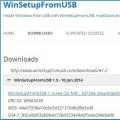 Multiboot flash meghajtó létrehozása több Windows rendszerrel Két Windows írása USB flash meghajtóra
Multiboot flash meghajtó létrehozása több Windows rendszerrel Két Windows írása USB flash meghajtóra